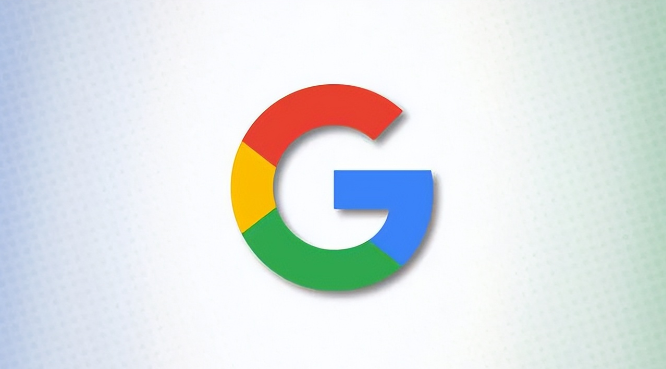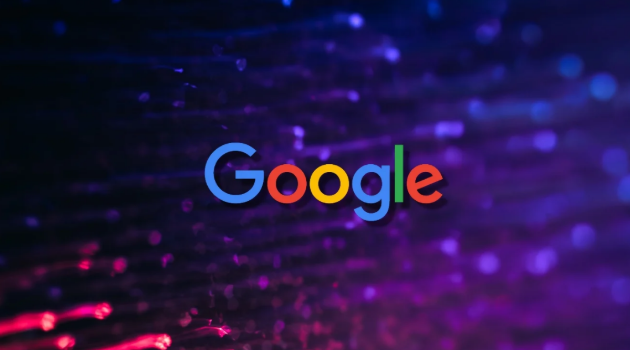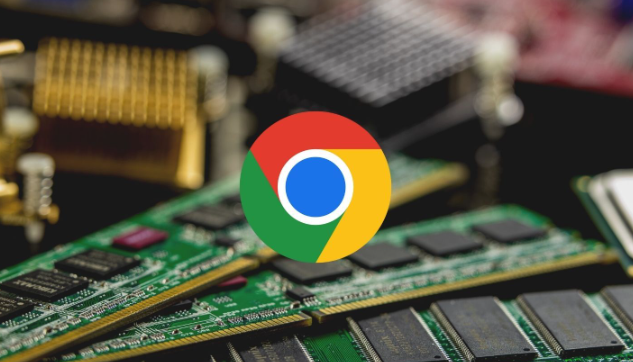1. 检查插件更新:打开Google Chrome浏览器,点击浏览器右上角的三个点,选择“更多工具”-“扩展程序”。在扩展程序页面中,找到出现崩溃问题的插件。查看插件是否有可用的更新,如果有,点击“更新”按钮进行更新。更新插件可以修复一些已知的漏洞和兼容性问题,从而解决插件崩溃的问题。
2. 禁用并重新启用插件:同样进入扩展程序页面,找到崩溃的插件。将该插件的开关关闭,即禁用该插件。然后再次点击开关,重新启用插件。这种方法类似于重启电脑,有时候可以解决插件暂时性的故障。
3. 清除浏览数据:点击浏览器右上角的三个点,选择“更多工具”-“清除浏览数据”。在弹出的窗口中,选择清除缓存、Cookie和其他网站数据等选项,然后点击“清除数据”。清除完成后,重启浏览器,查看插件是否还会崩溃。有时候,浏览器缓存和Cookies中的旧数据会导致扩展插件运行异常。
4. 检查插件兼容性:进入扩展程序页面,禁用最近安装的插件,观察崩溃是否停止。如果禁用某个插件后,崩溃问题不再出现,那么可能是该插件与当前浏览器或其他插件不兼容。可以尝试更换其他类似的插件,或者联系插件开发者寻求解决方案。
5. 查看浏览器崩溃日志:通常,这些文件位于用户计算机的特定目录下。在Windows系统中,一般存放在“C:\Users\用户名\AppData\Local\Google\Chrome\User Data\Default”文件夹中的“chrome_debug.log”文件里;在macOS系统中,则位于“~/Library/Application Support/Google/Chrome/Default”目录下的同名文件中。打开该日志文件,查找与插件崩溃相关的错误信息,根据错误提示来进一步诊断问题。
6. 重置插件数据:点击扩展右下角的齿轮图标,选择“重置”,清除所有个人配置。然后重新登录账号,看看能否恢复正常。有时候,插件的个人配置可能会出现错误,导致插件无法正常工作。
综上所述,通过以上方法,你可以有效地掌握谷歌浏览器插件崩溃诊断详细流程。如果问题仍然存在,建议联系谷歌客服或专业技术人员寻求进一步帮助。